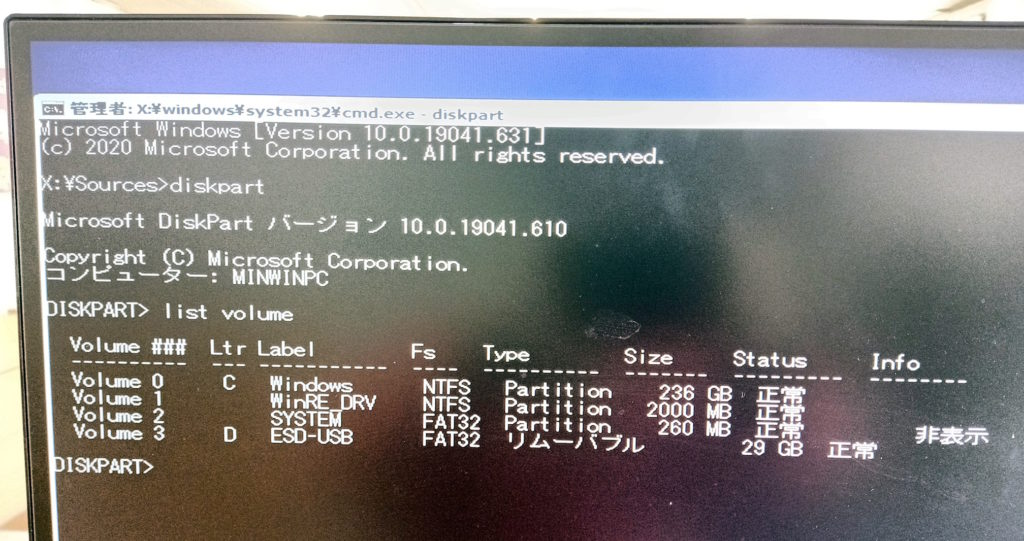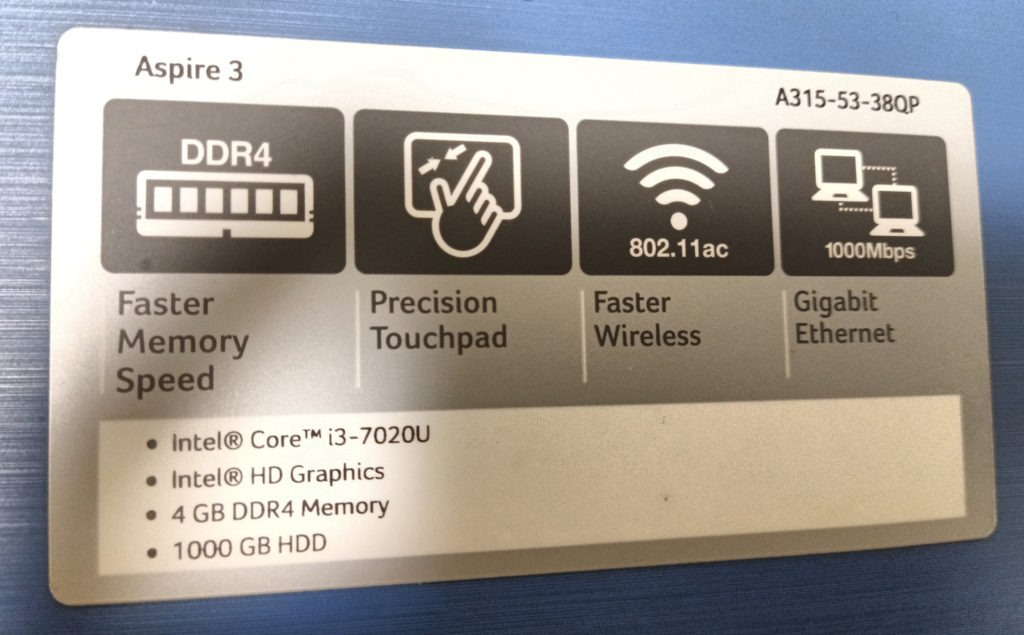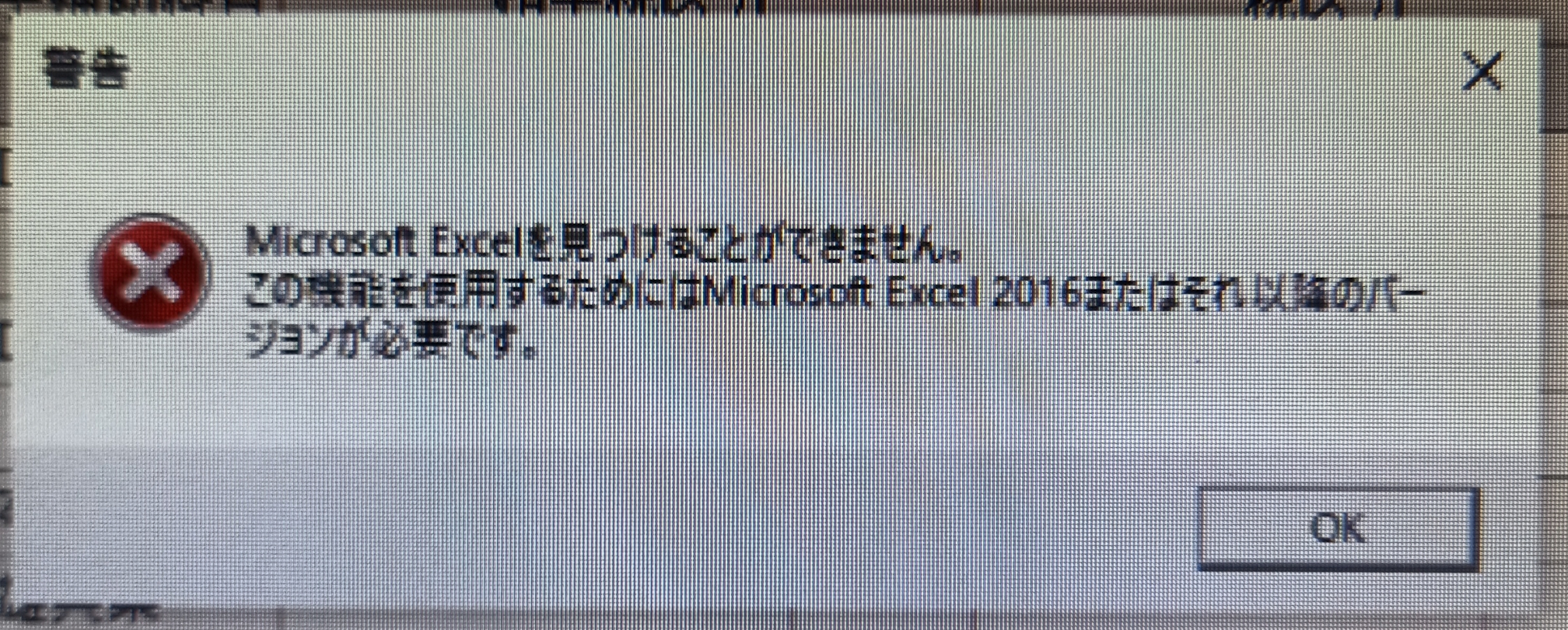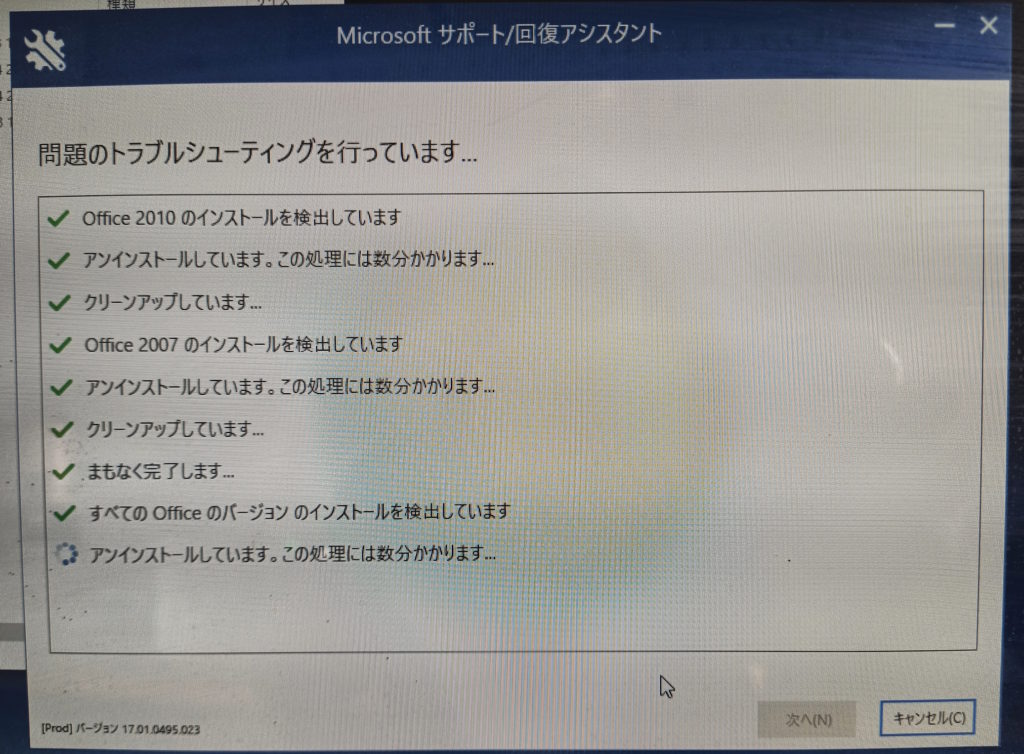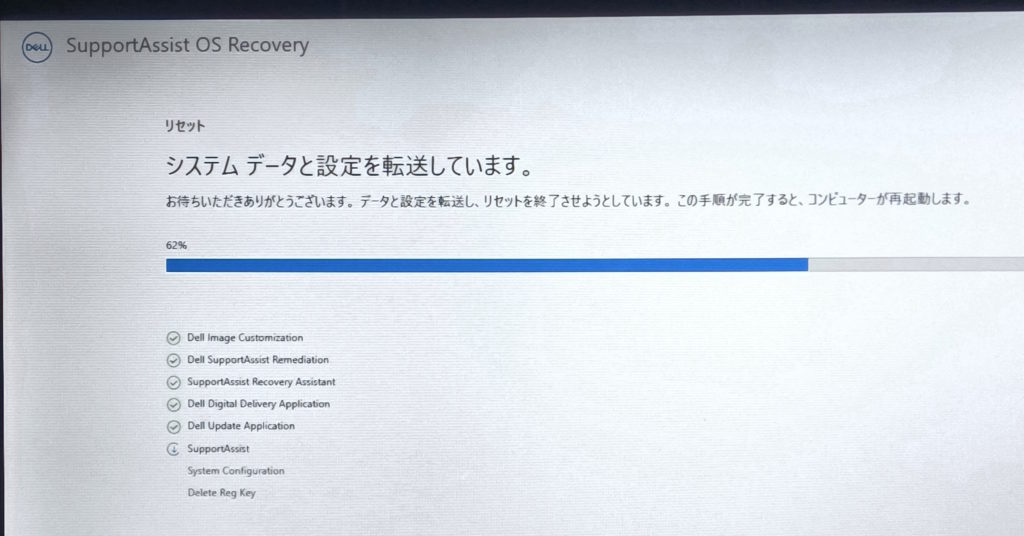お客様のプライバシー保護の為、事実と若干異なります。
「ノートパソコンが起動しないので直してほしい」とSOSです。
電話でお聞きするに画面が真っ黒で何の表示もされない模様。出動です!
ノートパソコンはPanasonic Let’s note CF-SZ5です。
試しに電源オンするもお話しの通りディスプレイは真っ黒です。
M2.SSD搭載でファンレスなので動作しているか全く不明で、インジケーターLEDも反応なしです。
外部ディスプレイをアナログやHDMI接続してキーボードからオンしてもこちらも反応無し。
これはディスプレイ機能がアウトではなく起動そのものが不可で恐らくマザーボードか電源部が故障みたいです。
DVDやUSBスティックメモリーから起動を試してもダメです。
直すには交換用マザーボードが必要ですがPanasonicが持っているか中古から移植となりかなり高額になります。
お客様とご相談し取り敢えずデータが必要なので取り出しを改めてご依頼となりました。
しかしLet’s noteはかなり分解が厄介です。自分もW2を持っていて分解を試した事がありますが、隠しネジが多く断念した事があります。
ググって何とかなりそうと目星を付けましたが、お客様には分解出来ても元に戻せない可能性がある事をご理解いただきました。
お預かりして分解開始。
まず見えてるネジ18本を外す。
ゴム足裏に隠しネジがないかと思いましたが意外にゼロ。
スクレーパーも使用しないでも手で簡単に開腹できました。
CF-SZ5はM2.SSD搭載ですがSATA仕様なのでNVMeと違うので読み出し機も注意が必要です。
読み出し機に繋いで中身を見るとデータは無事でUSBスティックメモリにコピーでご依頼完了です。
後学の為にマザーボードを見ても異常は見当たらずでコイン電池を交換しても起動不可でした。
Panasonicに延長保証を継続していれば、運がよければ修理費用ゼロ円で修理してもらえるかもですが延長保証も高額です。
せめて大事なデータは外部(外付けHDD等)保存が必須だと思います。
ご利用ありがとう御座いました。